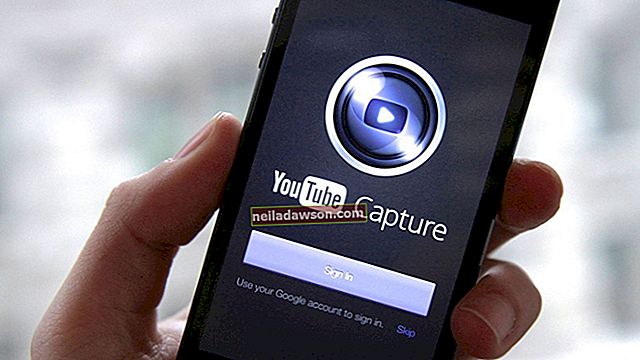Ir gadījumi, kad mazā uzņēmuma īpašniekam ir „jāceļo viegli”. Neatkarīgi no tā, vai braucat ar vilcienu, pavadāt daļu pēcpusdienas uzgaidāmajā telpā vai tusējaties kafejnīcā starp tikšanās reizēm, klēpjdatora uzstādīšanai bez peles ir savas priekšrocības. Galu galā jūsu klēpjdatora pele veic tās pašas funkcijas. Bet kas notiek, kad saprotat: "Mana pele ir sasalusi uz mana darbvirsmas?" Ir pienācis laiks novērtēt savas dabiskās problēmu novēršanas prasmes, lai “atkausētu” kursoru, kas ir iesaldēts klēpjdatorā.
Iesaldēšana notiek dažādās formās
Skaidrības labad iesaldēta klēpjdatora pele ir tāda pati kā pele uz klēpjdatora, kas nedarbojas. Šīs visas vilšanās problēmas var izraisīt vairākas formas kursorā, kas:
- Ir iestrēdzis un atsakās pakustēties.
- Sasalst (apstājas), kamēr rakstāt. * Saldē ar pārtraukumiem.
- Sasalst un pēc tam pazūd.
- Dejo ap ekrānu tā, it kā tam būtu savs prāts.
Pārstartēšana var nepalīdzēt
Jūsu pirmais impulss - klēpjdatora pārstartēšana - droši vien nepalīdzēs. Bet ir vērts izmēģināt, jo problēmu novēršana parasti ietver virkni darbību.
Visticamāk, jums būs atkārtoti jāiespējo skārienpaliktnis, klēpjdatorā atrodot pareizo funkciju un taustiņu kombināciju. Citādi sakot, tas nozīmē, ka skārienpaliktnis ir atspējots - stāvoklis, ko nejauši vienlaicīgi nospiež nepareizos taustiņos vai pat iedomīgs kaķis, kurš ir atradis ceļu uz jūsu tastatūras (iespējams, meklējot nepareizu peles veidu). .
Pagriezieties uz funkciju taustiņu
Dažādu ražotāju izgatavotajiem klēpjdatoriem nepieciešami dažādi atjaunošanas soļi, tāpēc:
- Tastatūrā meklējiet taustiņu, kurā attēlots skārienpaliktnis ar līniju caur to. * Nospiediet to, lai redzētu, vai jūsu klēpjdatorā iesaldētais kursors vairs nav sasalis.
Ja šī darbība nedarbojas, skenējiet funkciju taustiņus (taustiņus pirms burta “F”) tastatūras augšdaļā. Meklējiet skārienpaliktņa ikonu (bieži F5, F7 vai F9) un:
- Nospiediet šo taustiņu. Ja tas neizdodas: * Vienlaicīgi nospiediet šo taustiņu, izmantojot klēpjdatora apakšdaļā esošo taustiņu “Fn” (funkcija) (bieži atrodas starp taustiņiem “Ctrl” un “Alt”).
Pārbaudiet savus iestatījumus
Ja kursors paliek iesaldēts jūsu klēpjdatorā, iespējams, atbildot uz to izplūst sviedri. Bet jūs izturēsiet. Tagad ir pienācis laiks pārbaudīt, vai iestatījumos ir atspējota skārienpaliktnis, tāpēc:
- Noklikšķiniet uz pogas Sākt. Meklēšanas lodziņā ierakstiet “Pele”. Noklikšķiniet uz “Mouse” (vai “Mouse settings”). * Sarakstā atlasiet “Touchpad”. (Atkarībā no klēpjdatora ražotāja tas var būt apzīmēts kā “Ierīces iestatījumi”, “ELAN” vai “Synaptics”.) Lai ko teiktu, tā parasti ir pēdējā cilne. Noklikšķiniet uz šīs cilnes, lai pārliecinātos, ka tā ir iespējota.
Pārslēgšanās uz vadītājiem
Kā pēdējo iespēju vērsieties pie draiveriem, lai saņemtu labojumu, ja pele jūsu klēpjdatorā joprojām nedarbojas. Lai tos lejupielādētu, jums būs jāapmeklē sava klēpjdatora ražotāja vietne. Neaizmirstiet palaist iestatīšanu un tās instalēt.
Šajā brīdī jums vajadzētu atgriezties biznesā - savam mazajam biznesam.